- Ajuda do ScanSnap
- Usos
- Usos em situações comerciais
- Gerenciando cartões de visitas no ScanSnap Home
Este website está projetado para ser usado com o ScanSnap Home 2.xx.
Se estiver usando o ScanSnap Home 3.0 ou posterior, consulte aqui.
 Gerenciando cartões de visitas no ScanSnap Home
Gerenciando cartões de visitas no ScanSnap Home
Digitalize cartões de visitas e salve as imagens digitalizadas.
As informações de contato nos cartões de visitas são extraídas automaticamente, desse modo pode iniciar um programa de e-mail ou pode visualizar as informações do mapa com apenas um clique.
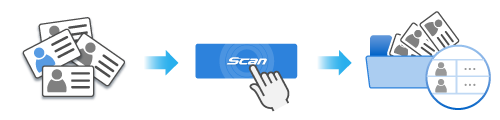
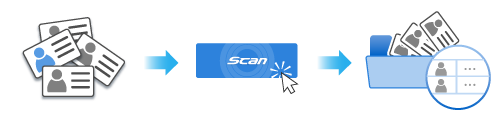
Esta seção explica como digitalizar cartões de visitas e exibir as imagens digitalizadas no ScanSnap Home.
-
Prepare os documentos a serem digitalizados com o ScanSnap.
Prepare os cartões de visitas que deseja gerenciar no ScanSnap Home.
-
Abra a bandeja de entrada do AAD (tampa) do ScanSnap para ligar a alimentação. Segure o lado direito da bandeja de entrada do AAD (tampa) do ScanSnap e, depois, abra-a ou pressione o botão [Scan] para ligá-lo. Abra o guia de entrada do ScanSnap para ligá-lo.
Abra a bandeja de entrada do AAD (tampa) totalmente de modo que o botão [Scan] acenda na cor azul.
Quando a bandeja de entrada do AAD (tampa) estiver aberta, a extensão levantará automaticamente.
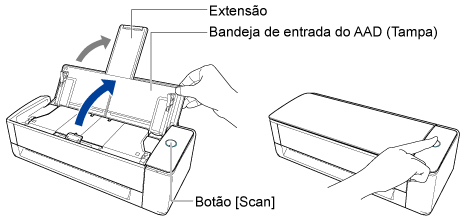
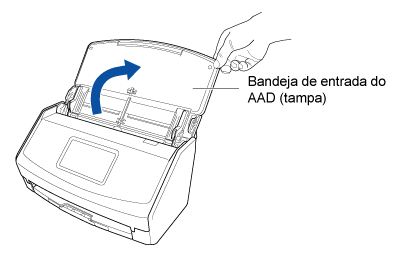
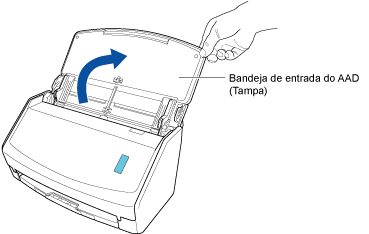
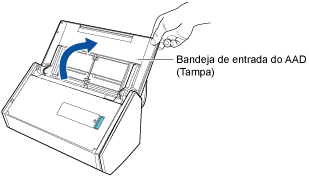
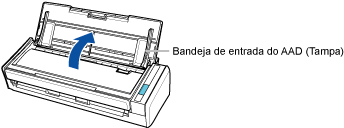
- Abra a bandeja de entrada do AAD (tampa) do ScanSnap para ligar a alimentação. Segure o lado direito da bandeja de entrada do AAD (tampa) do ScanSnap e, depois, abra-a ou pressione o botão [Scan] para ligá-lo. Abra o guia de entrada do ScanSnap para ligá-lo.
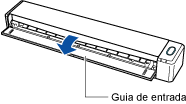
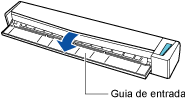
- Pressione o botão [Scan] ou o botão [Stop] do ScanSnap para ligar a energia.
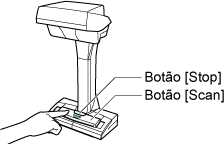
-
Prepare um perfil no ScanSnap Home.
-
Clique no botão [Scan] no canto superior da Janela principal do ScanSnap Home para exibir a Janela de digitalização.
Se a janela principal ainda não estiver exibida, consulte Para exibir a janela principal.
Se a janela principal ainda não estiver exibida, clique no ícone [ScanSnap Home]
 na lista de aplicativos que aparecem quando clica em Launchpad na Dock.
na lista de aplicativos que aparecem quando clica em Launchpad na Dock. -
Clique em
 para exibir a Janela [Adicionar novo perfil].
para exibir a Janela [Adicionar novo perfil].
-
Selecione [Cartões de visitas] a partir da lista de modelos.
Por padrão, as imagens criadas a partir do documento que digitalizou são salvas na pasta [Cartões de visitas].
Se alterar o destino da gravação para imagens digitalizadas para um novo destino da gravação, especifique o novo destino da gravação em [Salvar em] em [Opções de gerenciamento].
Se necessário, altere as outras configurações da digitalização.
Por padrão, as imagens criadas a partir do documento que digitalizou são salvas na pasta [ScanSnap Home].
Se alterar o destino da gravação para imagens digitalizadas para um novo destino da gravação, especifique o novo destino da gravação em [Salvar em] em [Opções de gerenciamento].
Se necessário, altere as outras configurações da digitalização.
- Clique no botão [Adicionar] para adicionar este perfil na lista de perfis na janela de digitalização.
-
Clique no botão [Scan] no canto superior da Janela principal do ScanSnap Home para exibir a Janela de digitalização.
- Na tela inicial do painel de toque, selecione o perfil que adicionou na etapa 3 da lista de perfis.
- Verifique se o perfil que adicionou na etapa 3 está selecionado na lista de perfis na janela de digitalização.
-
Digitalize um documento com o ScanSnap.
-
Puxe a extensão e a bandeja de saída na bandeja de entrada do AAD (Tampa).
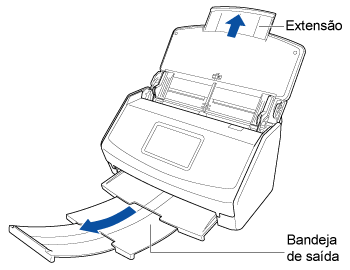
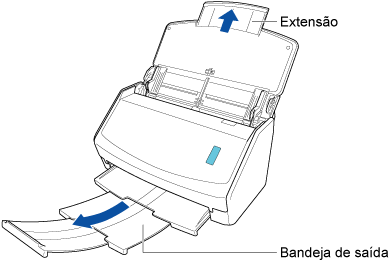
-
Puxe a Bandeja de saída em sua direção.
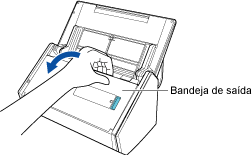
-
Puxe a extensão da Bandeja de entrada do AAD (Tampa) e abra a Bandeja de saída.
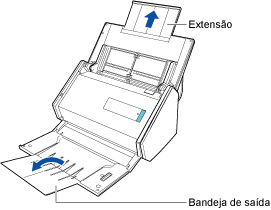
-
Retire a extensão.
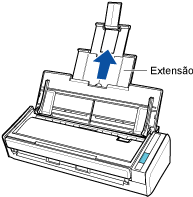
-
Carregue um documento na bandeja de entrada do AAD (tampa).
Carregue um documento voltado para baixo e para a frente com a traseira voltada para você (quando existirem vários documentos, carregue-os juntos). Ajuste o número de documentos de modo a que não ultrapasse
 dentro dos guias laterais quando são carregados.
dentro dos guias laterais quando são carregados.Carregue um documento voltado para baixo e para a frente com a traseira voltada para você (quando existirem vários documentos, carregue-os juntos). Ajuste o número de documentos de modo a que este não ultrapasse as marcas de referência e possam ser mantidos dentro dos guias laterais quando são carregados.
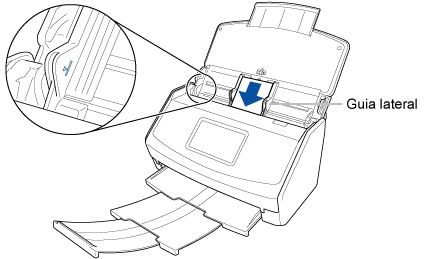
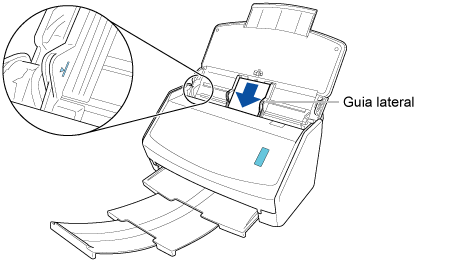
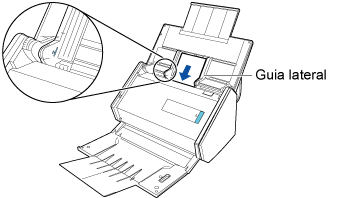
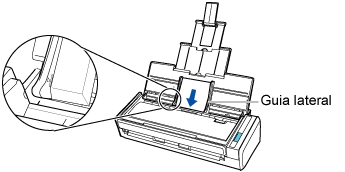
-
Alinhe os guias laterais para ambas as extremidades dos documentos.
Segure cada lado do guia no meio para ajustá-los. Caso contrário, o documento pode ser alimentado com falhas de alinhamento durante a digitalização
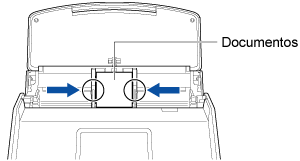
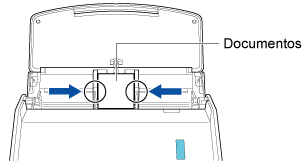
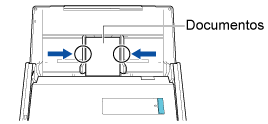
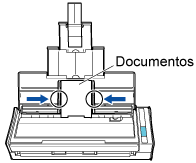
- Pressione o botão [Scan]. Pressione o botão [Scan].
-
Insira o documento sem inclinar no alimentador manual com o lado da digitalização voltado para cima.
Certifique-se de que o documento é alimentado no ScanSnap e está seguro firmemente.
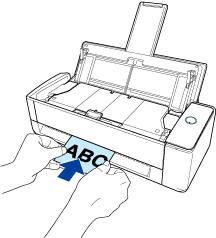 ATENÇÃO
ATENÇÃOO documento sai pela traseira do ScanSnap durante a digitalização.
Deixe espaço (cerca do comprimento do documento) na traseira do ScanSnap.
DICAPode digitalizar um documento com a bandeja de entrada do AAD (tampa) fechada.
-
Pressione o botão [Scan] para iniciar a digitalização do documento.
Para continuar digitalizando, coloque o próximo documento a ser digitalizado. Quando o documento é inserido, a digitalização começa automaticamente.
Para concluir a digitalização, clique no botão [Concluir digitalização] ou pressione o botão [Scan] no ScanSnap.
-
Insira um documento sem inclinar no compartimento de alimentação do ScanSnap, com o lado a ser digitalizado para cima.
Certifique-se de que o documento é alimentado no ScanSnap e está seguro firmemente.

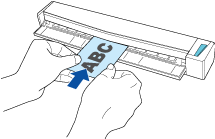 ATENÇÃO
ATENÇÃO-
Se digitalizar um cartão de visitas com o guia de saída aberto, pode ocorrer obstrução de papel e danificar o cartão de visitas. Digitalize um cartão de visitas com o guia de saída do ScanSnap fechado.
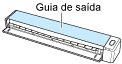
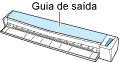
-
-
Pressione o botão [Scan/Stop] para iniciar a digitalização do documento.
Para continuar digitalizando, coloque o próximo documento a ser digitalizado. Quando o documento é inserido, a digitalização começa automaticamente.
- Pressione o botão [Scan/Stop] para concluir a digitalização do documento.
-
Coloque um documento na área de digitalização do ScanSnap.
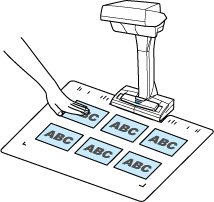
-
Pressione o botão [Scan] para iniciar a digitalização do documento.
Para continuar a digitalização, coloque o documento seguinte a ser digitalizado e pressione o botão [Scan].
ATENÇÃO-
Não cubra as folhas brancas no ScanSnap com as mãos ou com outro objeto enquanto está digitalizando um documento. A reprodução de cores da imagem digitalizada será afetada.
-
Não faça vibrar a mesa ou a secretária quando o ScanSnap estiver sendo usado nem mova o documento enquanto ele estiver sendo digitalizado. Se fizer isso, pode distorcer a imagem digitalizada ou manchar a cor.
DICA-
O modo temporizado permite que você digitalize documentos automaticamente sem pressionar o botão [Scan]. Para obter detalhes, consulte Digitalizando documentos usando o modo temporizado.
-
- Pressione o botão [Stop] para terminar a digitalização dos documentos.
-
Selecione um método para salvar imagens digitalizadas na janela [ScanSnap Home - Digitalizando imagem e salvando arquivo] do ScanSnap Home.
Selecione [Recorta e salva a imagem de documento plano como é] e, depois, clique no botão [Salvar esta imagem].
Selecione [Plano] e, depois, clique no botão [Salvar esta imagem].
DICA-
Clique no botão [Verificar / Corrigir] na janela [ScanSnap Home - Digitalizando imagem e salvando arquivo] para corrigir a imagem digitalizada.
Para obter detalhes, consulte a seguinte:
-
-
Puxe a extensão e a bandeja de saída na bandeja de entrada do AAD (Tampa).
Quando a pasta que especificou para o destino da gravação é selecionada na visualização da lista de pastas na janela principal do ScanSnap Home, os registros dos dados do conteúdo criados a partir de um cartão de visitas que digitalizou são exibidos na visualização da lista dos registros dos dados do conteúdo.